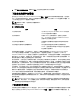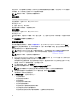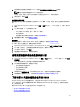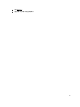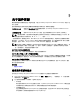Users Guide
该选项卡中,可以选择事件发布级别、启用 Dell 主机和机箱警报或恢复默认警报。可以为每个 vCenter 配置事
件和警报,或一次为所有已注册的 vCenter 配置事件和警报。
注: 要接收 Dell 事件,必须同时启用警报和事件。
查看机箱事件
Viewing Chassis Events
在左侧窗格中,选择 vCenter,单击 vCenter Server。
单击特定 vCenter。
在“监测”选项卡上,单击事件。
要查看更多事件详细信息,请选择特定事件。
查看机箱警报
在左侧窗格中,选择 vCenter,单击 vCenter Server。
单击特定 vCenter。
此时会显示警报。只显示前 4 个警报。单击“显示全部”,在“监测”选项卡的“所有问题”中会显示详细列
表。
单击已触发警报中的警报可查看警报定义。
配置事件和警报
有关事件和警报的详细信息,请参阅了解警报和事件。在 OpenManage Integration for VMware vCenter 管理 →
设置选项卡上配置事件和警报。在“vCenter 设置”下,展开“事件和警报”标题,显示已启用或禁用 Dell 主
机的或所有的当前 vCenter 警报和事件发布等级。
注: 在版本早于 Dell PowerEdge 第 12 代服务器的主机上,该功能需要在 OMSA 中将虚拟设备配置为陷阱
目标,以在 vCenter 中显示主机事件。有关 OMSA 的详细信息,请参阅 设置 OMSA 陷阱目标。
注: 要接收 Dell 事件,必须同时启用警报和事件。
1. 在 OpenManage Integration for VMware vCenter 管理 → 设置选项卡中,在“vCenter 设置”旁,使用下拉列
表选择要包含在该设置中的某个或所有 vCenter 服务器。
如果选择所有已注册服务器,这些选项可能显示为空白。通过该操作可以一次性为所有已注册 vCenter 配
置设置。如果 vCenter 拥有相同设置,它们将显示出来。
2. 在“事件和警报”右侧,单击编辑图标。
3. 要启用所有硬件警报和事件,请选择对所有 Dell 主机启用警报复选框。
注: 已启用警报的 Dell 主机通过进入维护模式来响应严重事件,您可以按需要修改警报。
4. 要恢复所有管理的 Dell 服务器的默认 vCenter 警报设置,可单击 还原默认警报。
可能要花费一分钟才能使更改生效。
5. 在事件发布级别下,选择以下各项之一:
• 不发布任何事件
此选项会阻止硬件事件。
•
发布所有事件
此选项会发布所有硬件事件。
•
仅发布严重和警告事件
此选项仅发布严重或警告级别的硬件事件。
•
仅发布虚拟化相关的严重和警告事件
此选项仅发布虚拟化相关的严重和警告事件。这是默认的事件发布级别。
52